Зміст

При правильній роботі в Windows 7 рідко трапляються непередбачені помилки і збої. Однак іноді відбуваються серйозні системні збої, через що операційна система навіть не може до кінця завантажитися. Одним із наслідків такої ситуації є вікно &171;System Recovery Options&187; , що позначає перехід в &171; параметри відновлення системи & 187; . Малодосвідчені досвідчені користувачі не знають, що робити з цим вікном і як повернути звичайну завантаження ОС. Давайте розбиратися, як це можна зробити.
Прибираємо вікно & 171; system Recovery Options & 187; при завантаженні Windows 7
Логічно, що якщо система відкриває нам це вікно, значить в її файлах сталася якась помилка, що не дає виконати завантаження в звичайному режимі. Від користувача буде потрібно виконати кілька дій, які повинні усунути збій і нормалізувати роботу ОС.
&171; System Recovery Options & 187; вимагає пароль
Часто користувачі навіть не можуть потрапити в саме меню відновлення, оскільки їх зупиняє вікно, що демонструється на скріншоті нижче. Перший крок просто просить вибрати розкладку клавіатури для подальшого введення. Тут можна залишити все як є і просто натиснути на &171;Next>&187; .
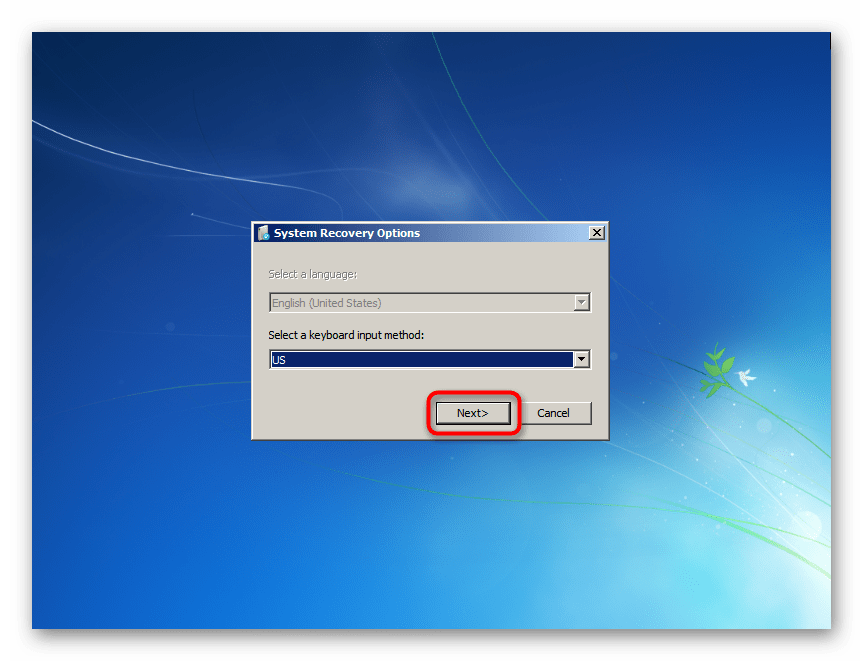
Ось тут і настає складність для більшості новачків, оскільки система просить пароль, якого ніби як у нас і немає. Однак досить змінити ім'я користувача на те, яке відображається при запущеній Windows (ім'я вашого облікового запису), а потім натиснути &171;ОК&187; , і ви потрапите в меню відновлення.
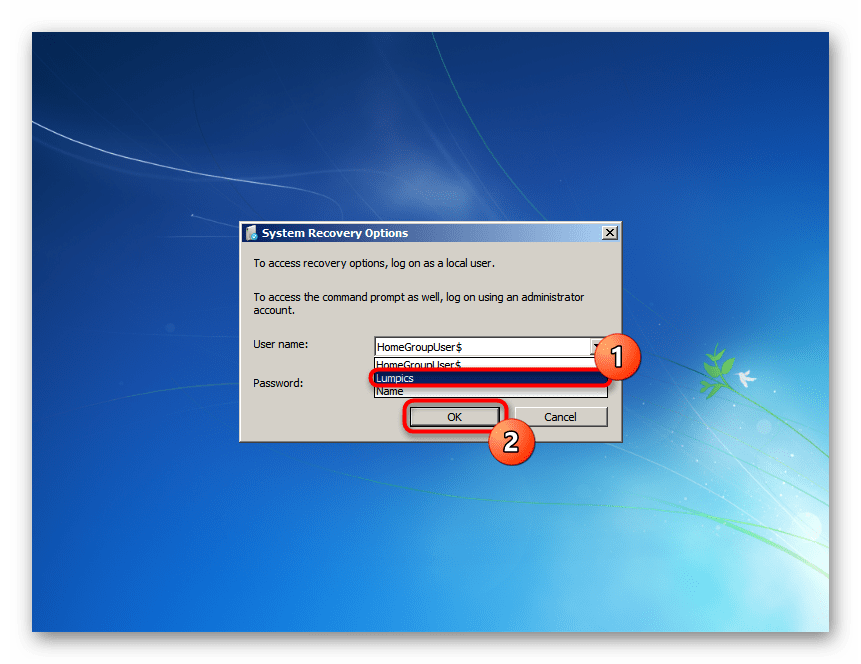
Вибір утиліти для відновлення
Добре, якщо користувач знає, що передувало появі вікна &171;System Recovery Options&187; . Завдяки цьому він сам зможе вибрати необхідну утиліту для виправлення помилки. Однак якщо ви не в курсі, чому потрапили в режим Recovery і у вас зовсім немає знань щодо того, як же відновити роботу &171;сімки&187;, знадобиться по черзі запускати представлені Додатки, поки якесь із них не матиме успіх.
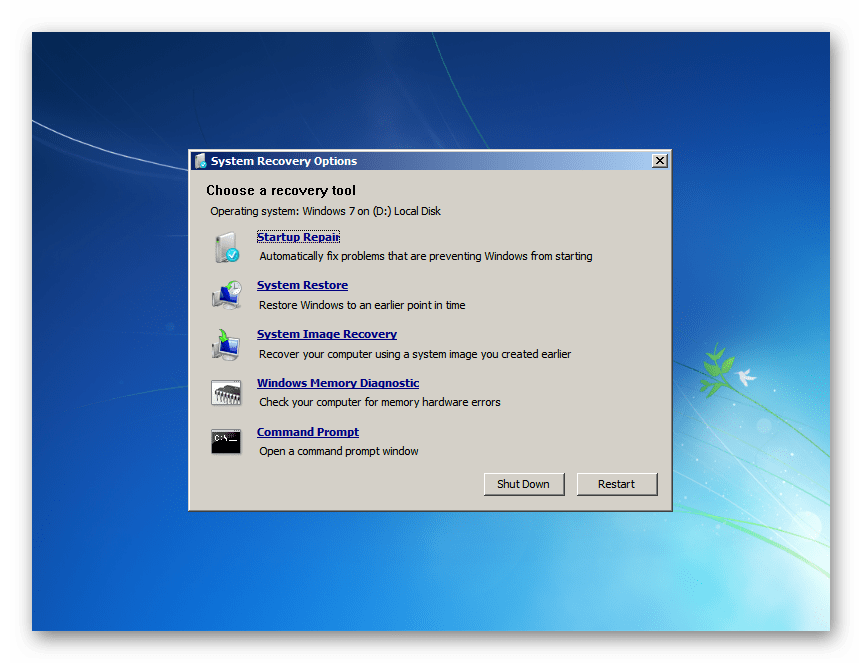
Startup Repair
Утиліта автоматичного пошуку та виправлення неполадок.
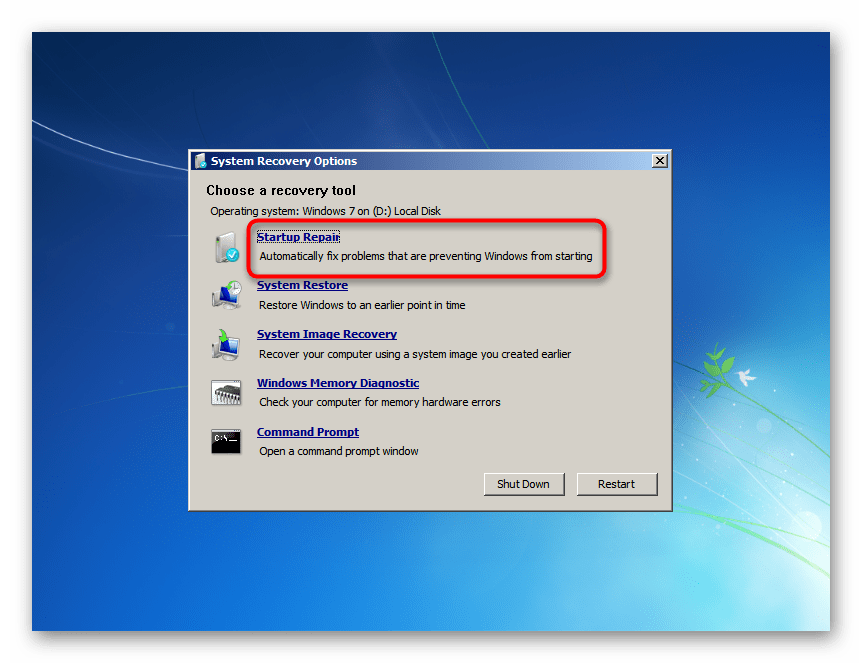
Запустіть її, щоб компонент зміг просканувати важливі системні файли і відновити їх самостійно. Враховуйте, що при відновленні ПК може перезавантажуватися кілька разів.
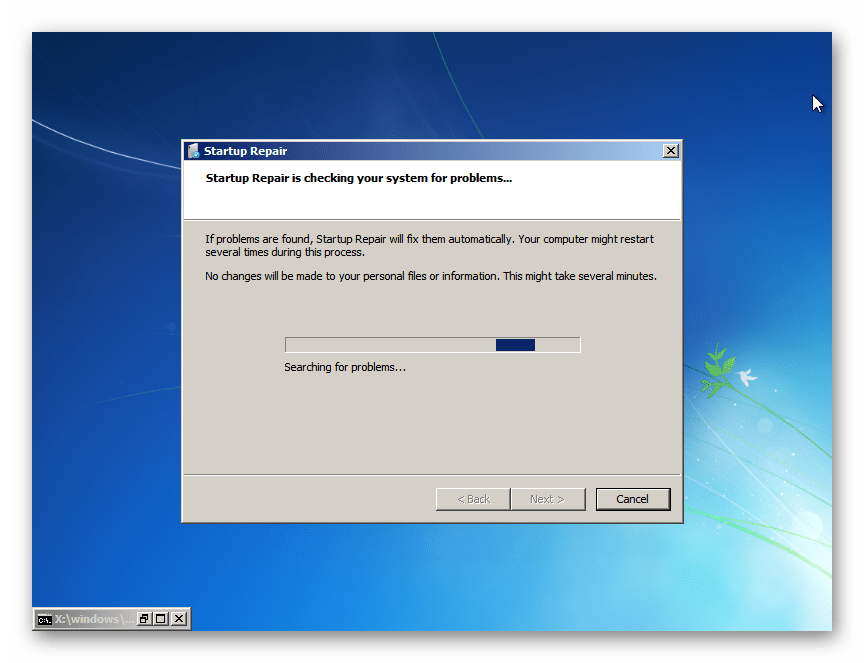
При успішному розвитку подій ви зможете потрапити на робочий стіл Windows 7 вже через кілька хвилин. В принципі, досить часто цей варіант спрацьовує і виправляє всі виниклі проблеми. Однак в ході сканування система може нічого і не виявити, повідомивши вас про це. Жати &171;Cancel&187; і перейдіть до наступного варіанту.
System Restore
Знайомий багатьом інструмент відновлення системи.
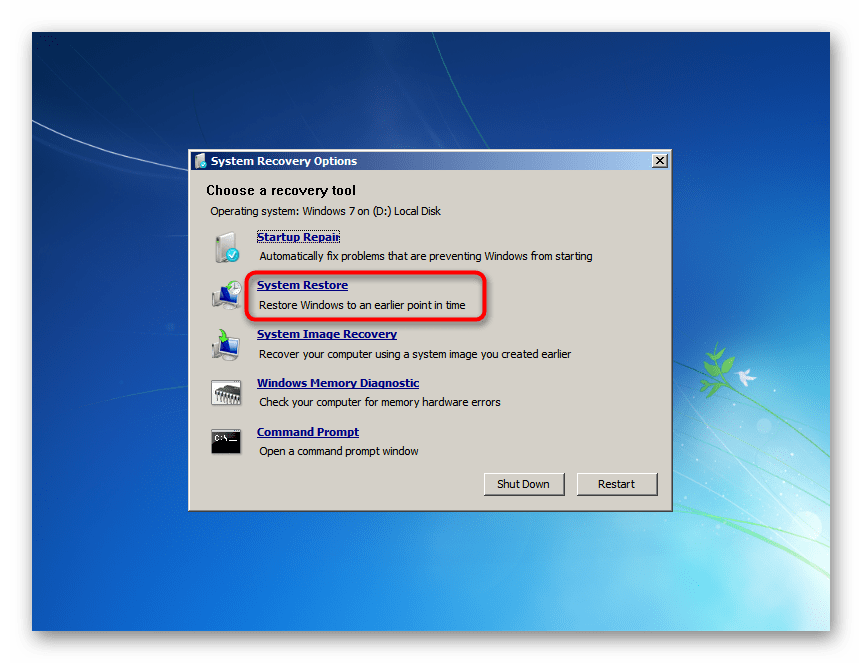
Він буде актуальний тільки в тому випадку, коли в Windows не відключалася функція & 171; відновлення системи&187; і на жорсткому диску є створені автоматично або вручну точки відновлення. Так ви зможете відкотитися до попереднього стану ОС, коли не спостерігалося ніяких збоїв у функціонуванні. Детальніше про те, як користуватися відновленням системи, читайте в іншій нашій статті &8212; в цьому Вам допоможе Спосіб 1 , починаючи з кроки 5 . І хоча на тому прикладі показано дію з запущеної Віндовс 7, насправді ж цей процес анітрохи не відрізняється від того, що відбувається в середовищі відновлення.
Детальніше: відновлення системи в Windows 7
За відсутності точок відновлення Ви отримаєте відповідне повідомлення. Залишається натиснути &171;Cancel&187; і переходити далі.
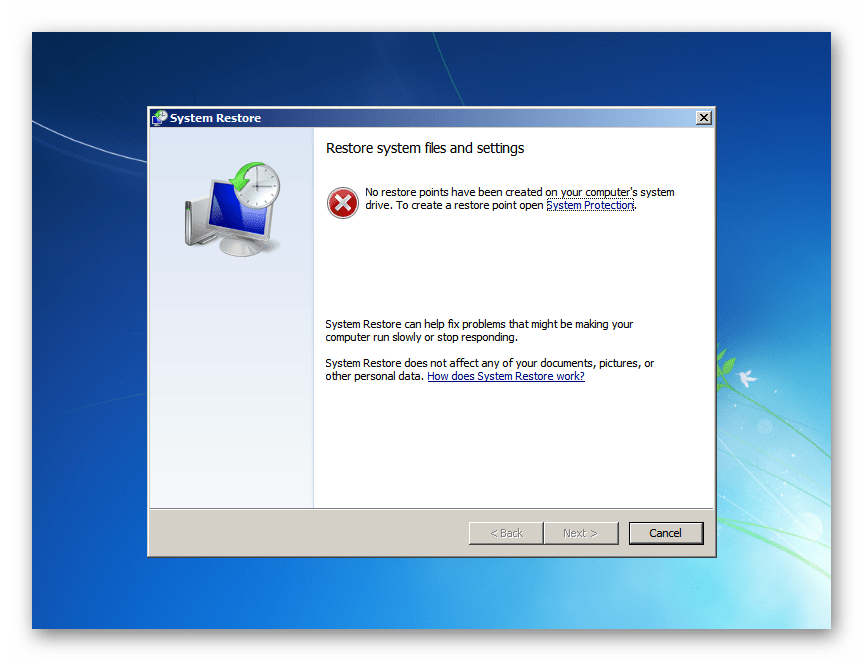
System Image Recovery
Утиліта відновлення системи через її резервний образ, створений раніше.
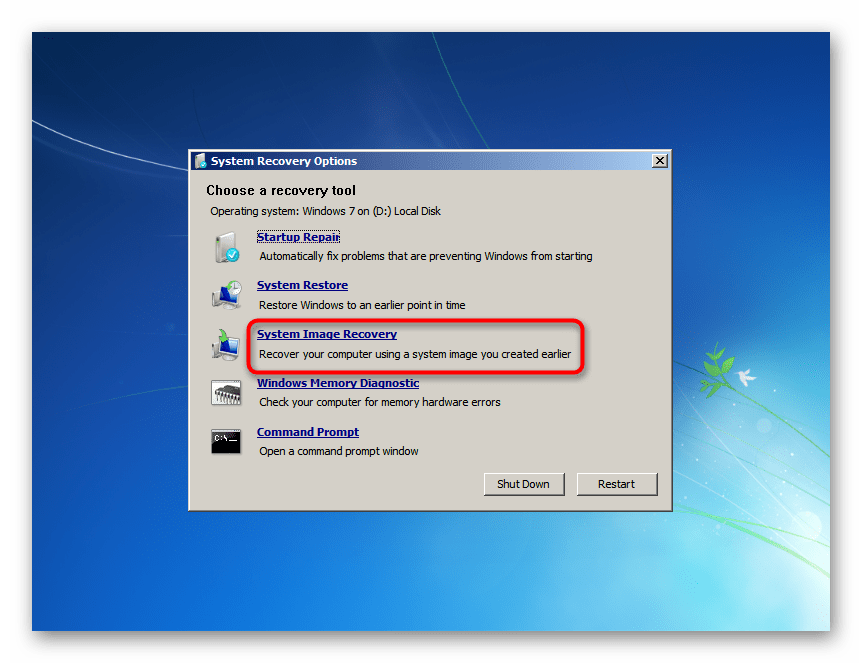
Цей спосіб підходить тільки тим, хто вручну створював раніше архівний образ. Як це зробити, ми показали в окремій інструкції, а саме в способі 2 , починаючи з крок 10 статті за посиланням нижче.
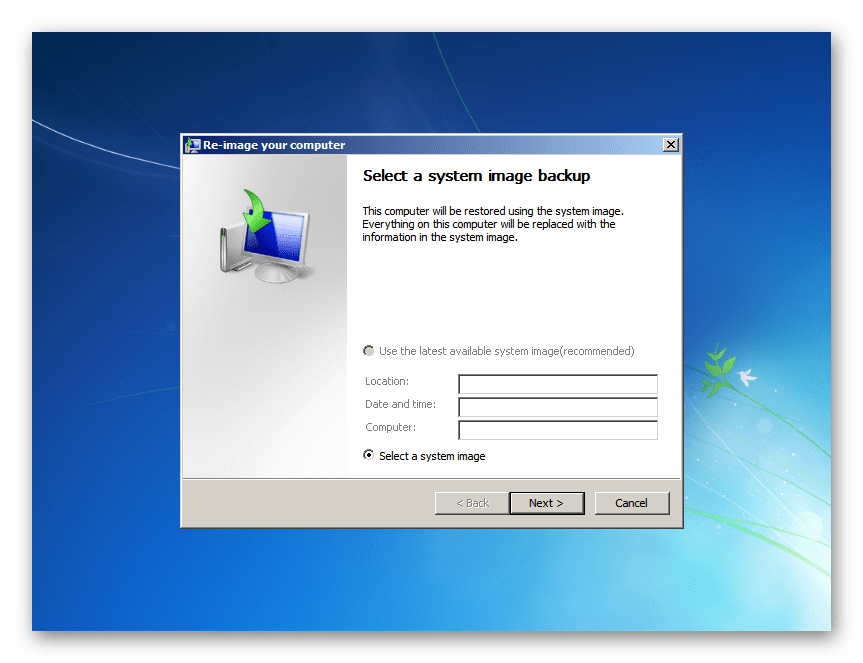
Детальніше: відновлення системи через архівне зображення в Windows 7
Всім іншим, хто нічим подібним не займався, слід вдатися до інших доступних методів.
Windows Memory Diagnostic
Перевірка оперативної пам'яті комп'ютера.
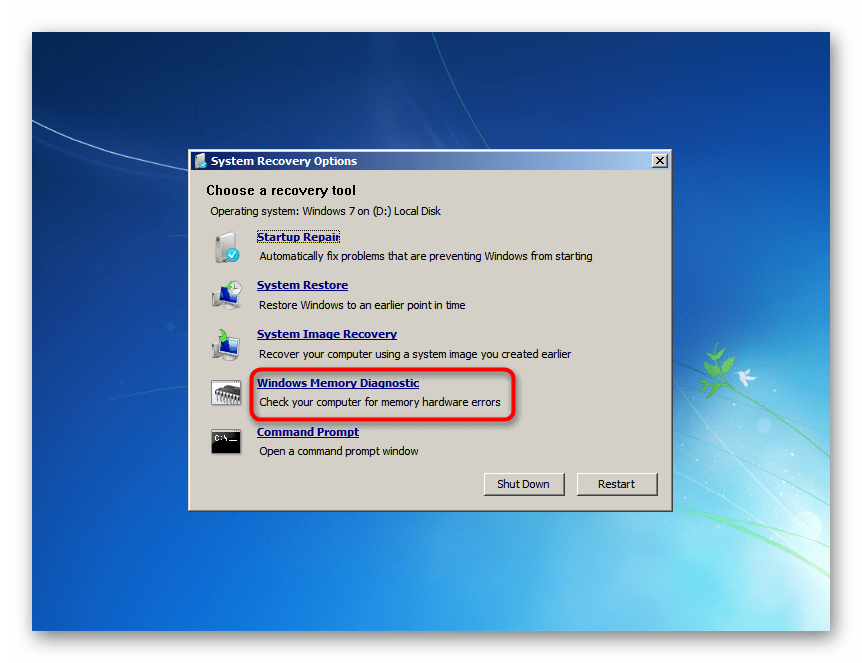
Цілком можливо, що Ви потрапили у це вікно відновлення через фатальні помилки оперативної пам'яті. Система пропонує або перевірити пам'ять відразу після автоматичного перезавантаження ( &171;Restart now and check for problems&187; ) або в інший час. Звичайно, вибираємо перший варіант. Про те, як відбувається перевірка RAM, ми розповідали в окремій статті. Для вас вона виявиться корисною, починаючи з способи 2 , Крок 6 .
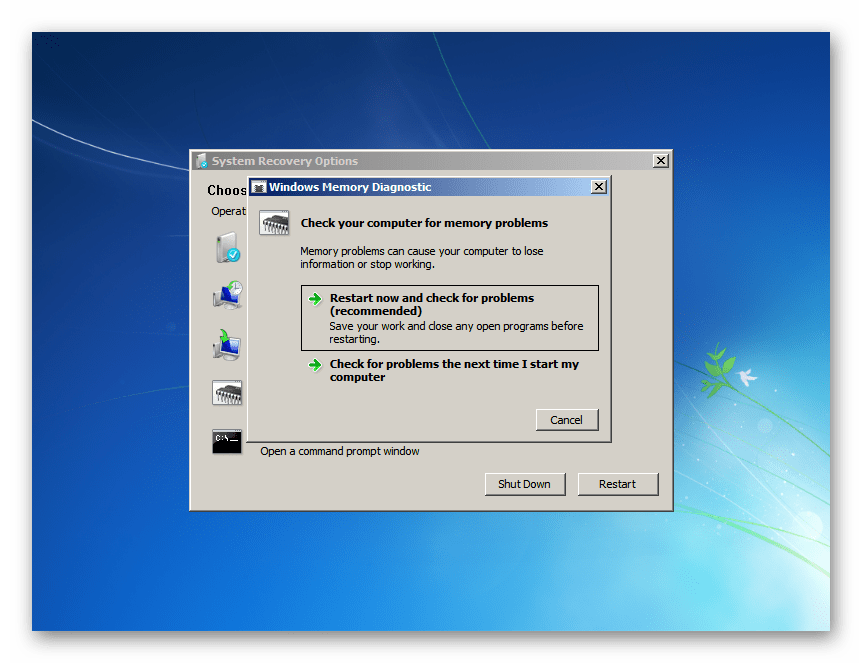
Детальніше: перевіряємо оперативну пам'ять на комп'ютері з Windows 7
На жаль, якщо будуть знайдені помилки, система не зможе їх самостійно виправити &8212; ця утиліта служить виключно в діагностичних цілях. Втім, побороти апаратні помилки RAM не вдасться ніяким софтом, тому якщо ви отримали повідомлення про наявність проблем, доведеться купувати нову оперативну пам'ять. Розібратися з тим, як вибрати нові планки для ОЗУ і встановити їх самостійно, допоможуть наші статті нижче.
Читайте також:
як вибрати оперативну пам'ять для комп'ютера
встановлюємо модулі оперативної пам'яті в ПК
Command Prompt
Запуск класичної &171; командного рядка & 187; .
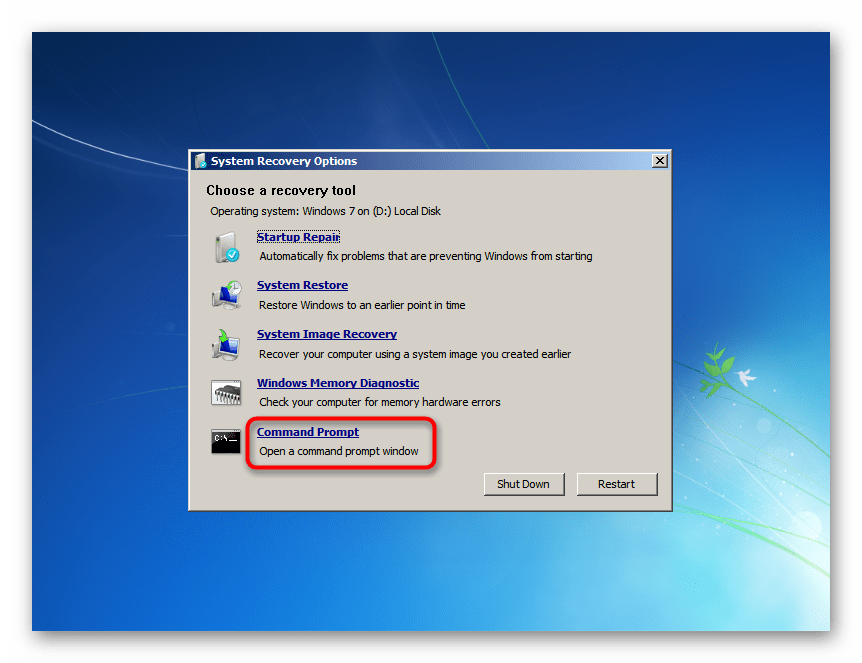
Вікно &171;командного рядка&187; дає можливість користувачеві усунути виниклі неполадки на комп'ютері шляхом введення різних команд. Оскільки ми не знаємо, що саме викликало збій, будемо пробувати запускати різні засоби по черзі. Після введення кожної з них чекайте, поки відбудеться якась дія, наприклад, сканування або виправлення.
Не закривайте вікно завчасно і не перезапускайте комп'ютер, не дочекавшись закінчення роботи консольної утиліти! Дізнатися, що вона закінчила працювати, можна по появі рядки X:\windows\system32>_ , яка буде розташована в самому низу вікна.
Bootrec.exe /fixmbr&8212; команда, яка виправляє головний завантажувальний запис;Bootrec.exe /fixboot&8212; виправлення завантажувального сектора;Sfc /scannow /offbootdir=X:\ /offwindir=X:\windows&8212; перевірка цілісності системних файлів. Замість X вам необхідно підставити букву того диска, на якому знаходиться операційна система для середовища відновлення (тобто якщо для нас ОС завжди встановлена на C, то поки ми не завантажилися в Windows, розділ з нею має іншу букву). Дізнатися це можна у вікні &171;System Recovery Options&187; &8212; вгорі там є рядок &171;Operating system: Windows 7 on (X:) Local Disk&187; . Букву в дужках і використовуємо за основу;Dism.exe /cleanup-image /restorehealth&8212; відновлення пошкоджених системних компонентів. Актуально, коли утиліта попередня утиліта SFC знайшла помилки, але не змогла їх виправити через пошкоджене сховище. Скористайтеся посиланням нижче, якщо спершу хочете подивитися, як вона функціонує ( кроки 1-3 ), а потім обов'язково знову перейдіть до SFC.Детальніше: відновлення пошкоджених компонентів в Windows 7 за допомогою DISM
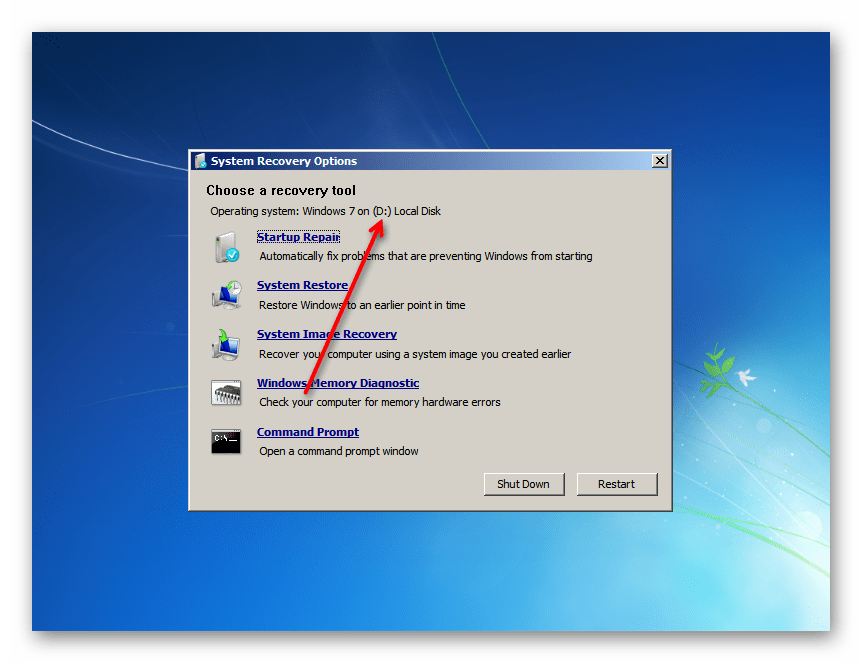
Ми розібрали основні способи відновлення пошкодженої Windows 7, що запускає вікно з параметрами відновлення системи. Представлених інструментів повинно бути достатньо для того, щоб зуміти усунути виниклі неполадки і повернути ОС працездатність.




